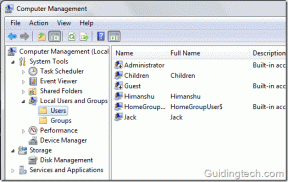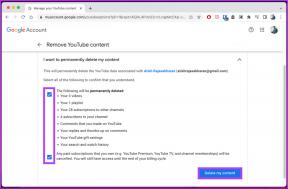Використовуйте додаток Chrome для двоетапної перевірки облікових записів Google
Різне / / December 02, 2021

Уявіть, що ви щойно приземлилися після 14 годин довгого перельоту і хочете терміново надіслати клієнту електронний лист. Але через нові налаштування проксі (поїздки за кордон) і розрядження батареї телефону ви не можете ввійти до свого облікового запису лише тому, що у вас активована двоетапна перевірка. Ви можете використовувати резервні коди, які ви зберегли в якомусь захищеному місці, але все одно в кінцевому підсумку ви витратите багато часу.
Ось кращий обхідний шлях – скористайтеся програмою Chrome генерувати одноразові паролі (OTP) так само, як Google Authenticator зробив для смартфона. Програма не вимагає підключення до Інтернету і відображає одноразовий пароль, навіть якщо Windows знаходиться в режимі польоту.
Тож давайте подивимося, як налаштувати GAuth Authenticator у Chrome.
Налаштування GAuth Authenticator у Chrome
Завантажте та встановіть GAuth Authenticator у Chrome. Користувачі, які хочуть використовувати сервіс у таких браузерах, як Firefox і Opera, можуть відкрийте GAuth Authenticator і додайте його в закладки. Коли ви відкриєте посилання вперше, ви побачите тимчасове повідомлення електронної пошти та випадково згенерований пароль для нього. Це лише приклад, і ви можете його видалити. Щоб створити свої одноразові паролі, натисніть кнопку «Додати» та вкажіть назву облікового запису та секретний ключ.

Ім’я облікового запису може бути будь-яким і не обов’язково бути вашим ідентифікатором електронної пошти. З міркувань безпеки не використовуйте свій ідентифікатор електронної пошти для облікових записів. Секретний ключ отримується від Google, коли ви вперше реєструєтеся для двоетапної перевірки. Якщо ви вже активували двоетапну перевірку у своєму обліковому записі та активували додаток для смартфона, ось як ви можете отримати код ключа.

відчинено Сторінка безпеки облікових записів Google і деактивуйте захист мобільного додатка, щоб деактивувати двоетапну перевірку у вашому обліковому записі. Тепер вам доведеться знову активувати його, але цього разу переконайтеся, що ви натиснули опцію Не вдається відсканувати штрих-код і скопіюйте згенерований ключ для облікового запису.


Примітка: Вам доведеться переналаштувати додаток для смартфона разом із розширенням Chrome.
Після того, як ви надасте код ключа програмі, вона почне генерувати паролі, як і мобільний додаток.

Висновок
GAuth Authenticator можна використовувати в крайньому випадку на вашому персональному комп’ютері замість резервних ключів, наданих Gmail. Інструмент чудово працює і заощаджує ваш час, коли телефон кидає вас посеред важливої офіційної роботи. Насправді, якщо подумати, ви можете спочатку використовувати це замість того, щоб шукати коди на своєму телефоні. Економить кілька секунд, чи не так?
Найпопулярніші зображення: Microsoft Office Online